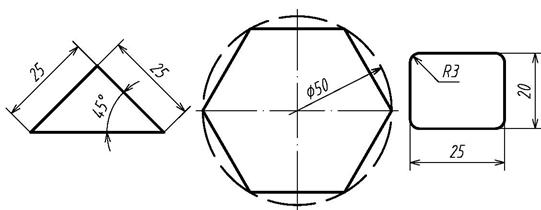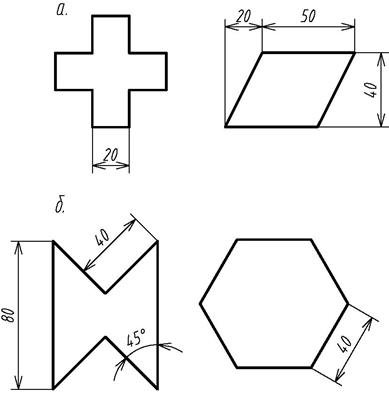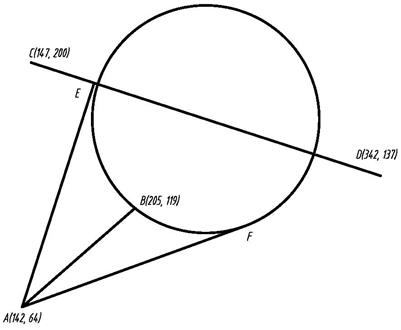Заглавная страница Избранные статьи Случайная статья Познавательные статьи Новые добавления Обратная связь FAQ Написать работу КАТЕГОРИИ: ТОП 10 на сайте Приготовление дезинфицирующих растворов различной концентрацииТехника нижней прямой подачи мяча. Франко-прусская война (причины и последствия) Организация работы процедурного кабинета Смысловое и механическое запоминание, их место и роль в усвоении знаний Коммуникативные барьеры и пути их преодоления Обработка изделий медицинского назначения многократного применения Образцы текста публицистического стиля Четыре типа изменения баланса Задачи с ответами для Всероссийской олимпиады по праву 
Мы поможем в написании ваших работ! ЗНАЕТЕ ЛИ ВЫ?
Влияние общества на человека
Приготовление дезинфицирующих растворов различной концентрации Практические работы по географии для 6 класса Организация работы процедурного кабинета Изменения в неживой природе осенью Уборка процедурного кабинета Сольфеджио. Все правила по сольфеджио Балочные системы. Определение реакций опор и моментов защемления |
Средства точного вычерчивания графических примитивовСодержание книги
Поиск на нашем сайте
Теоретическая часть. Использование режима «Орто» и динамического ввода. Режим «Орто» включается нажатием кнопки «Орто»на строке состояния – поз. 10 рис. 2. Черчение в этом режиме осуществляется строго вертикально или строго горизонтально от предыдущей заданной точки. Режим динамического ввода включается нажатием кнопки «ДИН» – поз. 10 рис. 2. В этом режиме появляется окна с подсказками в которых указано текущее положение курсора мыши – рис. 23.
Рис. 23. Режим динамического ввода при черчении отрезка
В этих окнах можно с клавиатуры задавать точное положение следующей точки. Для переключения окон используют клавишу «Таб», вход в особый режим черчения – кнопка «↓». Если Вы вводите координаты в командной строке режим «ДИН» должен быть выключен.
Чтобы указать относительные координаты в командной строке следует ввести знак «@», затем расстояния по оси Ох и Оу через запятую, без пробела с учетом знака. Положительные направления совпадают с направлениями осей координат.
Пример: требуется построить прямоугольник размером 20 × 40 мм. Нижний левый угол прямоугольника имеет координату (10; 10).
Действия: 1. Нажмите кнопку «Прямоугольник» 2. Введите в командной строке:
Первый угол или [Фаска/Уровень/Сопряжение/Высота/Ширина]: 10,10 Второй угол или [Площадь/Размеры/поВорот]: @20,40
Чтобы указать относительные полярные координаты в командной строке следует ввести знак «@», затем расстояние между точками, знак «<» и угол наклона отрезка к положительному направлению оси Ох.
Пример. Требуется построить отрезок длиной 50 мм, который имеет наклон к положительному направлению оси Ох 60 °, начало отрезка имеет координаты (15; 15).
Действия:
1. Нажмите кнопку «С линиями» 2. Введите в командной строке:
_line Первая точка: 15,15 Следующая точка или [Отменить]: @50<60 Объектная привязка. Объектная привязка – это комплекс команд, позволяющих при черчении очередного элемента чертежа точно совместить его с раннее нарисованными. Наибольшее распространение получили виды привязок, приведенные в табл. 5. Таблица 5 Виды объектных привязок
Постоянно действующая объектная привязка включается кнопкой «Привязка» - рис. 2, поз. 10, настраивается щелчком правой кнопки мыши и выбором из контекстного меню «Свойства» – рис. 26. Выбранные Вами виды объектных привязок будут автоматически выделяться на экране розовым цветом, при наведении курсора мыши.
Рис. 26. Окно настроек объектных привязок
Для использования редких привязок рекомендуется воспользоваться панелью «Объектная привязка». Для вызова панели следует щелкнуть правой кнопкой мыши по любой кнопке панели поз. 2, рис. 2 и в контекстном меню выбрать «Объектная привязка». Увеличение (уменьшение) изображения на экране. При работе с чертежом бывает необходимость рассмотреть мелкие элементы чертежа, или увидеть весь чертеж полностью. Для этих целей используют кнопки стандартной панели инструментов –
Цель работы. Освоить приемы точного вычерчивания графических примитивов Порядок работы. 1. Войдите в режим динамического ввода и выполните чертежи – рис. 27.
Рис. 27. Задание на построение графических объектов с помощью режима динамического ввода (ДИН)
2. С помощью относительных координат и относительных полярных координат выполните чертежи на рис. 28.
Рис. 28. Задание на использование относительных координат (а) и относительных полярных координат (б)
3. Увеличьте шестиугольник (рис. 28 б) до максимального размера на экране. 4. С помощью объектной привязки выполните чертеж – рис. 29. Координаты концов отрезков С D и АВ показаны на чертеже. Центр окружности находится посредине отрезка CD, а дуга окружности включает в себя точку В. Из точки А следует опустить перпендикуляр АЕ к отрезку CD и касательную AF к окружности.
Рис. 29. Задание на использование объектной привязки Вопросы
Контрольная работа № 1
|
||||||||||||||||||||||||
|
Последнее изменение этой страницы: 2020-11-23; просмотров: 105; Нарушение авторского права страницы; Мы поможем в написании вашей работы! infopedia.su Все материалы представленные на сайте исключительно с целью ознакомления читателями и не преследуют коммерческих целей или нарушение авторских прав. Обратная связь - 3.133.143.25 (0.005 с.) |

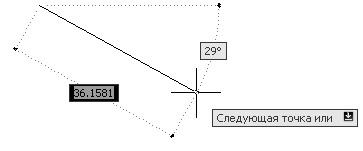
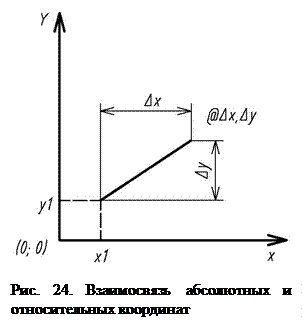 Относительные координаты. В лабораторной работе № 3, при черчении графических примитивов мы пользовались абсолютными координатами. Местоположение точек определялось относительно начала координат – точки (0; 0). Такой способ черчения неудобен, если известны размеры объекта, так как положение текущей точки необходимо пересчитывать от начала координат. Указанный перерасчет не требуется, если пользоваться относительными координатами. В этом случае положение следующей точки отсчитывается от положения предыдущей – рис. 24.
Относительные координаты. В лабораторной работе № 3, при черчении графических примитивов мы пользовались абсолютными координатами. Местоположение точек определялось относительно начала координат – точки (0; 0). Такой способ черчения неудобен, если известны размеры объекта, так как положение текущей точки необходимо пересчитывать от начала координат. Указанный перерасчет не требуется, если пользоваться относительными координатами. В этом случае положение следующей точки отсчитывается от положения предыдущей – рис. 24.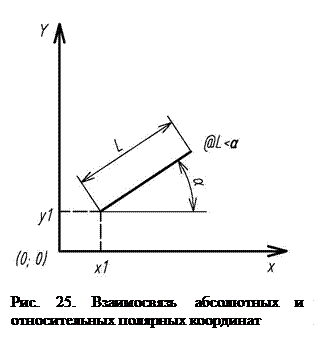 Относительные полярные координаты. Относительные полярные координаты используют когда известно расстояние между двумя точками и угол между положительным направлением оси Ох и отрезком, соединяющим эти точки – рис. 25.
Относительные полярные координаты. Относительные полярные координаты используют когда известно расстояние между двумя точками и угол между положительным направлением оси Ох и отрезком, соединяющим эти точки – рис. 25.
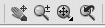 . Первую кнопку «Понаромирование в реальном времени» используют для «перетаскивания» чертежа. Вторую кнопку «Зумирование в реальном времени» используют для увеличения (уменьшения) чертежа. При нажатой левой кнопке мыши, движение мыши вверх увеличивает чертеж, вниз – уменьшает. При нажатии третьей кнопки и удерживании левой кнопки мыши появится раскрывающийся список кнопок. В котором первая кнопка «Окно зумирования» – увеличивает до максимального на экране размера объекты попавшие в прямоугольную рамку, показанную мышью. Кнопка «Зумировать объект» увеличивает указанный объект до максимального размера. Кнопка «Зумировать в границах» увеличивает все элементы чертежа до максимального размера на экране.
. Первую кнопку «Понаромирование в реальном времени» используют для «перетаскивания» чертежа. Вторую кнопку «Зумирование в реальном времени» используют для увеличения (уменьшения) чертежа. При нажатой левой кнопке мыши, движение мыши вверх увеличивает чертеж, вниз – уменьшает. При нажатии третьей кнопки и удерживании левой кнопки мыши появится раскрывающийся список кнопок. В котором первая кнопка «Окно зумирования» – увеличивает до максимального на экране размера объекты попавшие в прямоугольную рамку, показанную мышью. Кнопка «Зумировать объект» увеличивает указанный объект до максимального размера. Кнопка «Зумировать в границах» увеличивает все элементы чертежа до максимального размера на экране.